 Accueil
>
Solutions de signature
> La signature Outlook la plus professionnelle
Accueil
>
Solutions de signature
> La signature Outlook la plus professionnelle
Les signatures sont comme une identité et contribuent largement à vous donner un air professionnel dans vos e-mails écrits. Si vous utilisez Outlook, cela signifie que vous aurez besoin d'une signature e-mail Outlook pour y parvenir. Outlook n'est pas une application compliquée en soi, alors, sans perdre de temps, voyons les étapes à suivre pour créer une signature Outlook avec l'outil le plus professionnel.
Comment créer une signature Outlook très professionnelle
La question est généralement de savoir pourquoi vous avez besoin d'une signature professionnelle ? On ne saurait trop insister sur l'importance de disposer d'une signature professionnelle pour Outlook 2003/2007/2010/2013/2016. En fait, tout le monde sait que tout écrit doit comporter une signature. C'est une partie importante d'un document écrit qui montre l'authenticité de celui-ci. En effet, les documents écrits à la main ne sont pas les seuls à devoir être signés, les documents envoyés sur Internet par le biais d'Outlook nécessitent une signature.
Therefore professional Outlook signature template provides the platform in which you can create a simple but professionally looking signature that goes along with your Outlook emails.
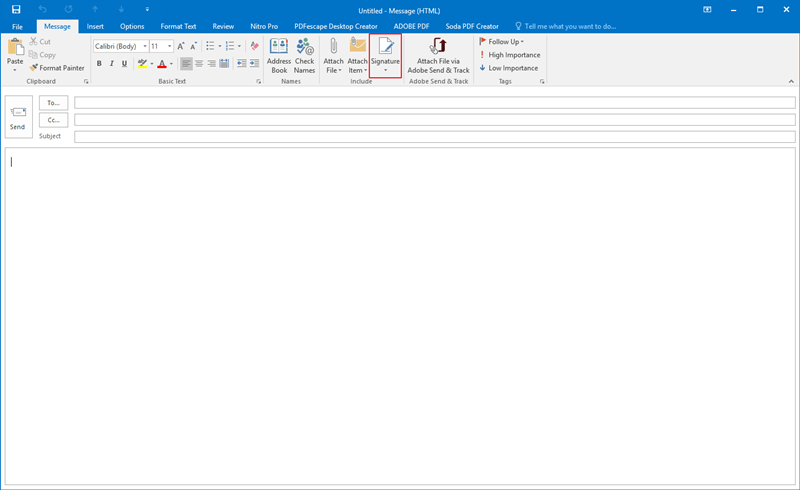
Pour créer la signature la plus professionnelle dans Outlook, vous devez suivre certaines étapes comme indiqué ci-dessous.
- Étape 1 : Ouvrez d'abord Outlook, puis créez un nouveau message.
- Étape 2 : Cliquez sur "Signatures" et sélectionnez ensuite l'option "Signatures".
- Étape 3 : Sélectionnez ensuite "Nouveau" et saisissez vos données personnelles dans votre signature, par exemple votre nom, votre téléphone et votre adresse.
- Étape 4 : Le type de texte que vous voulez saisir doit être tapé dans le champ de la signature.
- Étape 5 : Vous pouvez également copier et coller une signature déjà créée dans le champ de signature.
- Étape 6 : Cliquez sur "OK" pour que votre e-mail porte votre signature.
Les étapes ci-dessus expliquent comment faire pour supprimer une signature dans Outlook et c'est très simple.

 100% sécurité garantie
100% sécurité garantie  100% sécurité garantie
100% sécurité garantie  100% sécurité garantie
100% sécurité garantie  100% sécurité garantie
100% sécurité garantie 
Téléchargement gratuit ou Acheter PDFelement
Téléchargement gratuit ou Acheter PDFelement
 100% sécurisé |
100% sécurisé |




Clara Durand
chief Editor